2015/04/10
Android-x86-4.4r2 の設定メモ
Android-x86とVirtualBoxを使った開発用の環境の設定方法メモです。
以前 4.0 で作ったのですが 4.4 になったらだいぶ変わっていたので備忘録として残します。
画面のバランスこんな感じです。 (モニタは 1920x1200/22inch、端末は6inchくらいに見えます。)
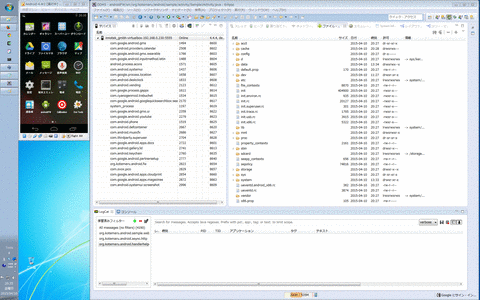
標準のエミュレータと同じように使えますがこちらは実機並にサクサク動きます。
VirtualBox
ダウンロード
- https://www.virtualbox.org/wiki/Downloads
- VirtualBox platform packages
- VirtualBox Extension Pack
インストール
- 普通に .exe 叩くだけ。
- Extension Pack は VirtualBox にリモートデスクトップ接続するときに必要。
- 「ファイル」->「環境設定」->「拡張機能」 からインストールする。
Android-x86
ダウンロード
- http://sourceforge.jp/projects/sfnet_android-x86/
- から android-x86-4.4-r2.iso を落とす。
インストール
- VirtualBox で仮想マシンを作る。
- OSは Other Linux(32bit)
- HDDは最低2G
- メモリは512M~1G
- ネットワークはブリッジ
- リモートディスプレイを有効
- android-x86-4.4-r2.iso をCDにマウントして起動。
- インストーラでインストール。
ネットワーク設定
固定IPを Android-x86 に設定する。
- Android-x86 をデバックモードで起動
- /system/etc/init.sh の最後に以下を追加。
- 最後といっても return 0 の行の前。
ifconfig eth0 {ip-addr} netmask {netmask}
route add default gw {gateway-ip-addr} dev eth0
setprop net.eth0.dns1 {dns-ip-addr}
- プロキシが必要な場合の設定
sqlite3 /data/data/com.android.providers.settings/databases/settings.db INSERT INTO system VALUES(99, 'http_proxy', ': ');
縦画面モード設定
開発時に適当なサイズとなる 270x480 ピクセルを設定。
- VirtualBox に画面モード追加
C:> VBoxManage.exe setextradata {VM name} CustomVideoMode1 270x480x16
- Android をデバックモードで起動
- /mnt/grub/menu.lst を編集して kernel のオプションに以下を追加
video=-16 UVESA_MODE=240x480
- DPIを120に設定
C:> adb connect {ip-addr}
C:> adb shell wm density 120
Eclipse との接続
- VM 起動後に以下のコマンドを実行
C:> adb disconnect {ip-addr}
C:> adb connect {ip-addr}
- DDMS が自動的に認識してくれる。
その他
- Android-x86 は VirtualBox のマウス統合が使えないので結構不便。
- リモートデスクトップ接続すると解消される。
- 但し、描画は遅くなる。
この投稿へのコメント


コメント・フォーム

